
Edmund Richardson
0
1735
376
 Plus que jamais, Internet nous a permis de travailler dans des équipes globales et distribuées. Que ce soit dans le cadre de nos emplois, de nos activités volontaires ou de nos blogs communs, travailler avec des gens du monde entier fait désormais partie de la vie de beaucoup d’entre nous. Parfois, il est si facile de ne pas savoir où se trouvent les personnes avec lesquelles nous travaillons. Google Maps partagé et collaboratif peut aider à résoudre ce problème et à améliorer la perception de proximité en créant une visualisation de l'emplacement de tous les membres de l'équipe..
Plus que jamais, Internet nous a permis de travailler dans des équipes globales et distribuées. Que ce soit dans le cadre de nos emplois, de nos activités volontaires ou de nos blogs communs, travailler avec des gens du monde entier fait désormais partie de la vie de beaucoup d’entre nous. Parfois, il est si facile de ne pas savoir où se trouvent les personnes avec lesquelles nous travaillons. Google Maps partagé et collaboratif peut aider à résoudre ce problème et à améliorer la perception de proximité en créant une visualisation de l'emplacement de tous les membres de l'équipe..
Pour un excellent exemple de Google Maps en action, consultez la carte des membres de l’équipe MakeUseOf. Sur cette carte Google collaborative partagée et partagée, vous trouverez des détails sur l’ensemble de l’équipe, ainsi que sur l’emplacement de chacun de nous. C'est la première fois que la carte est dévoilée publiquement - alors n'hésitez pas à la visiter et à mieux connaître l'équipe MakeUseOf.
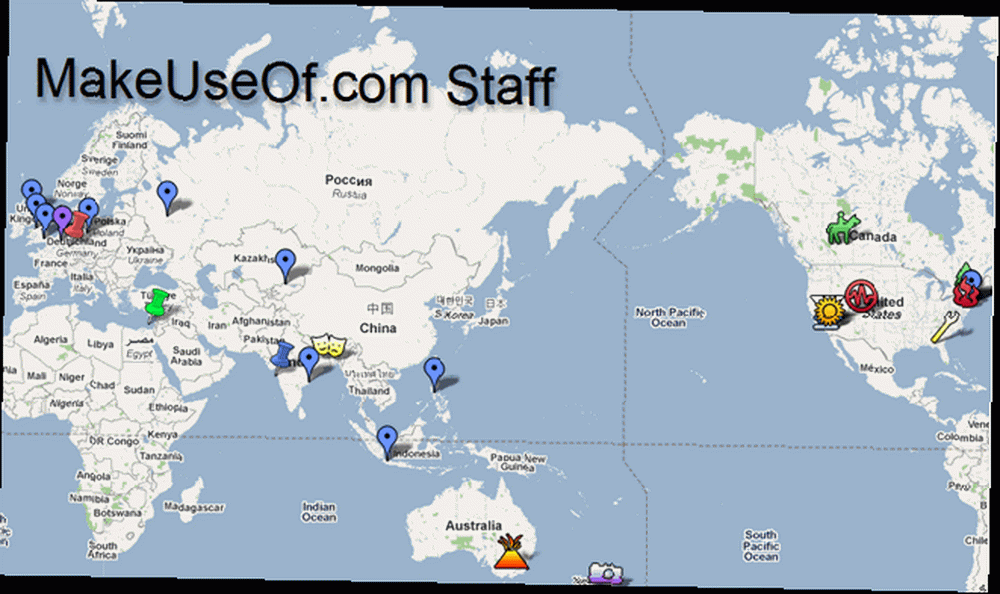
Voyons maintenant comment créer une carte Google partagée dans laquelle chaque membre de l'équipe peut se localiser..
Configurer une carte Google collaborative
- Accédez à Google Maps et connectez-vous. Cliquez sur "Mes cartes'en haut à gauche de la page.
- Juste en dessous 'Mes cartes', Cliquez sur 'Créer une nouvelle carte'.

Ajoutez le titre et la description de la carte, et choisissez si elle doit être publique (partagée avec tout le monde et sera publiée dans les résultats de recherche et les profils d'utilisateurs) ou Non répertoriée (partagée uniquement avec les personnes sélectionnées ayant son URL).
Toujours dans le même écran, au-dessus de la 'Titre'Cliquez sur'Collaborer'.
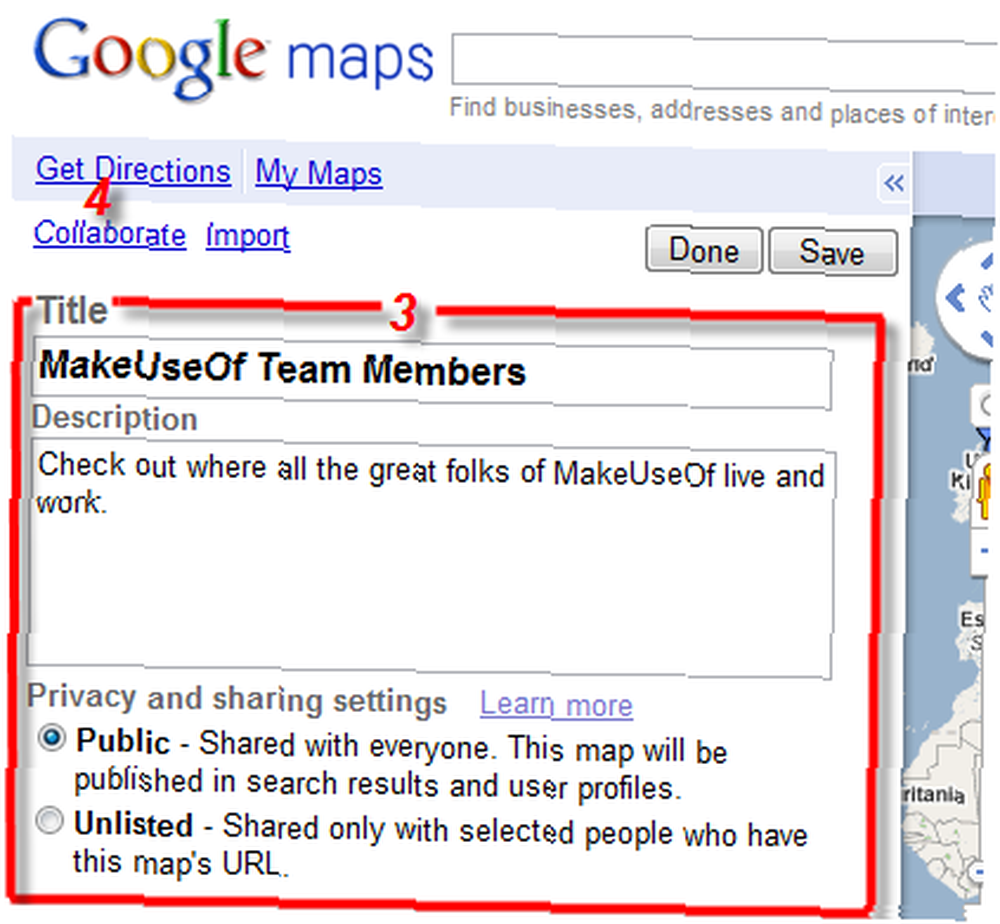
Entrez l'adresse e-mail des membres de votre équipe et définissez leurs autorisations (vous pouvez autoriser des collaborateurs à inviter d'autres personnes et autoriser quiconque à modifier la carte)..
Enfin, ajoutez un message expliquant aux membres de l'équipe en quoi consiste cette carte et comment s'y ajouter..

Utilisez ces instructions pré-faites!
Pour faciliter le processus, j'ai créé des instructions génériques que vous pouvez utiliser dans la dernière partie, où vous expliquez aux membres de l'équipe la carte..
Copiez la section ci-dessous, personnalisez la pièce entourée de chevrons et collez-la dans la zone de message. (montré dans la 6ème étape ci-dessus).
J'ai créé une carte Google personnalisée sur laquelle nous pouvons tous situer notre position. S'il vous plaît cliquez sur l'URL ci-dessus et suivez ces étapes pour vous ajouter à la carte:
- Utilisez le champ de recherche pour localiser votre ville, votre état et votre pays..
- Sur le marqueur qui apparaît, vous verrez un lien qui dit "Enregistrer dans Mes cartes'dans la bulle.
- Cliquez sur le lien et sélectionnez le .
- Indiquez votre nom comme titre du marqueur et indiquez les informations souhaitées dans la bulle..
Partager et intégrer
Une fois que tout le monde a fini de se mettre sur la carte, vous pouvez l'intégrer à un site Web ou le partager par courrier électronique avec des personnes qui travaillent avec l'équipe. Pour obtenir le code intégré ou un lien direct vers la carte, cliquez sur 'Liens'en haut à droite de la carte.
Merci à Jorge Sierra pour son aide dans la rédaction du message et pour la bonne idée.
Commencer avec Google Maps.











